فهرست مطالب:
- مرحله 1: مواد:
- مرحله 2: نصب دکمه ها
- مرحله 3: سوراخ های حفاری
- مرحله 4: لحیم کاری
- مرحله 5: دکمه های بیشتر
- مرحله 6: سیم
- مرحله 7: طرح بندی کنید
- مرحله 8: برچسب ها
- مرحله 9: اختصاص دهید
- مرحله 10:

تصویری: کنترل کننده KSP: 10 مرحله (همراه با تصاویر)

2024 نویسنده: John Day | [email protected]. آخرین اصلاح شده: 2024-01-30 08:57

این یک کنترل کننده بازی است (برنامه فضایی kerbal)
مرحله 1: مواد:
-1 آردوینو پرو میکرو
-تعداد زیادی دکمه لحظه ای (جوی استیک 4NO ، دکمه های led …)
سوئیچ تعویض
-2 رمزگذار دوار
-کابل های USB
جعبه برای نگه داشتن همه چیز
-سیم های برق
هاب USB
- ابزار (مته ، پیچ گوشتی ، لحیم کاری ، …)
صفحه کلید USB قدیمی * اختیاری * (برای افزودن دکمه های بیشتر) (مرحله 5)
و البته برنامه فضایی کربال
مرحله 2: نصب دکمه ها

این مرحله بسیار مهم است زیرا کنترل کننده شما باید ارگونومیک باشد
من به شما توصیه می کنم که نمونه های اولیه را روی مقوا بسازید تا مکان های مختلف دکمه ها را امتحان کنید
مرحله 3: سوراخ های حفاری

هنگامی که از قرار دادن دکمه های خود راضی هستید ، با مداد علامت گذاری کنید و سپس سوراخ هایی با قطر مناسب ایجاد کنید
مرحله 4: لحیم کاری

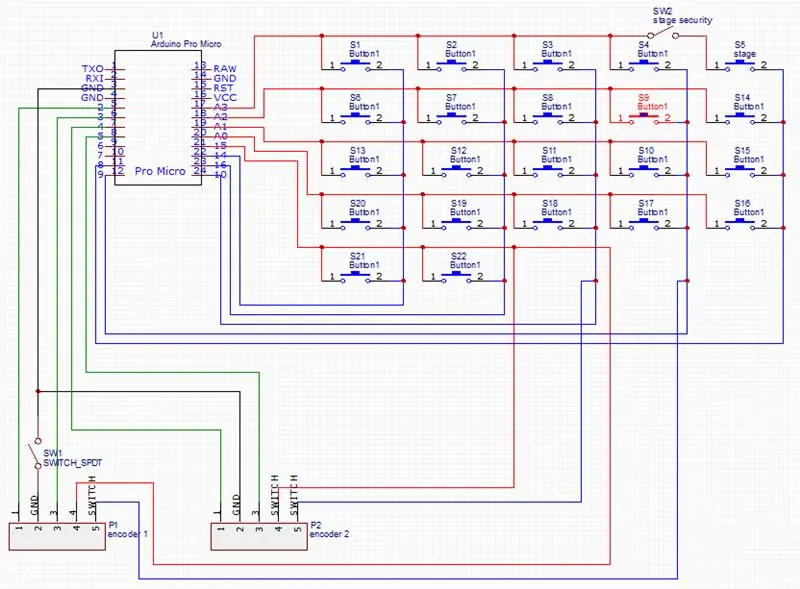
دکمه ها را در سوراخ های مربوطه قرار دهید و سیم کشی را مطابق شکل شروع کنید
مرحله 5: دکمه های بیشتر

*این مرحله اختیاری است*
تعداد دکمه های یک ماتریس محدود است بنابراین یک راه حل وجود دارد:
یک صفحه کلید قدیمی USB را باز کرده و PCB را داخل آن ببرید
کارت الکترونیکی صفحه کلید دارای چندین پین است و هنگامی که دو پین با سیم متصل می شوند ، صفحه کلید یک کاراکتر می نویسد تا بتوانید همه ترکیبها را برای یافتن نویسه ها امتحان کنید "1 ، 2 ، 3 ، 4 ، 5 ، 6 ، 7 ، 8 ، جلد+ و حجم-"
سپس دکمه ها را به پین های مربوطه جوش دهید و اگر کار می کند ، هر دکمه باید یک عدد روی لپ تاپ خود بنویسید.
مرحله 6: سیم

وقتی همه جوش داده شوند ، تقریباً تمام شده است
ما 3 کابل USB داریم:
-1 برای آردوینو
-1 برای کارت صفحه کلید
-1 برای تامین چراغ
بنابراین راه حل این است که یک هاب USB به داخل اضافه کنید.
(فوم صورتی برای عایق بندی اینجاست زیرا جعبه من یک جعبه فلزی است).
مرحله 7: طرح بندی کنید
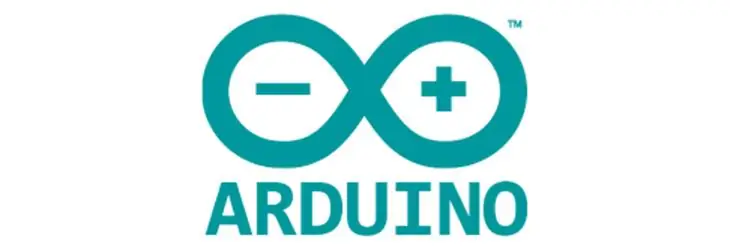
من طرح آردوینو درست نکردم.
طرح مورد استفاده من این است (از کانال amstudio او یک جعبه دکمه برای بازی دیگر تهیه کرده است).
شما همچنین نیاز به کتابخانه در اینجا دارید
مرحله 8: برچسب ها



برچسب ها را چاپ کرده و روی دکمه های مربوطه بچسبانید.
مرحله 9: اختصاص دهید
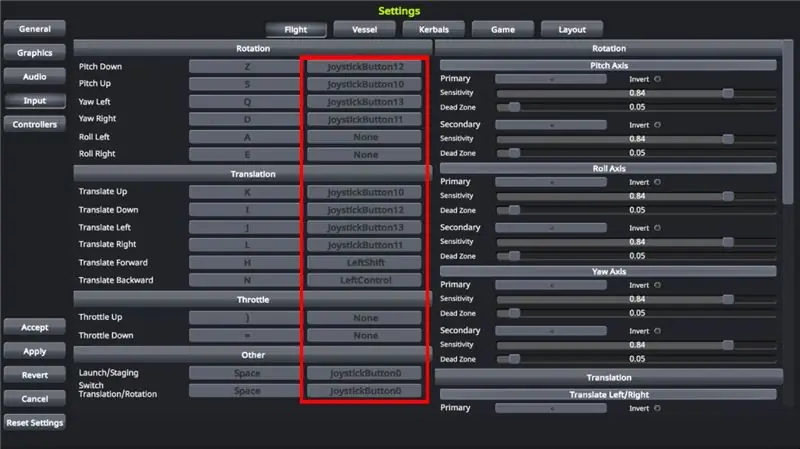
کنترلر را به رایانه خود وصل کنید و با "joytokey" بررسی کنید که همه دکمه های شما کار می کنند
سپس KSP را راه اندازی کنید ، وارد تنظیمات شوید ، ورودی کنید و هر دکمه کنترلر خود را به یک عملکرد اختصاص دهید.
مرحله 10:

اگر س toالی دارید از من بپرسید این پروژه به پایان می رسد: یک نظر بنویسید.
توصیه شده:
کنترل کننده بازی مبتنی بر آردوینو - کنترل کننده بازی Arduino PS2 - بازی Tekken With DIY Arduino Gamepad: 7 مرحله

کنترل کننده بازی مبتنی بر آردوینو | کنترل کننده بازی Arduino PS2 | بازی Tekken With DIY Arduino Gamepad: سلام بچه ها ، بازی کردن همیشه سرگرم کننده است اما بازی با کنترلر بازی سفارشی DIY خود سرگرم کننده تر است. بنابراین ما در این دستورالعمل یک کنترلر بازی با استفاده از arduino pro micro ایجاد می کنیم
ESP8266 RGB LED STRIP WIFI کنترل - NODEMCU به عنوان یک کنترل از راه دور IR برای نوار LED کنترل شده بر روی Wifi - کنترل تلفن هوشمند RGB LED STRIP: 4 مرحله

ESP8266 RGB LED STRIP WIFI کنترل | NODEMCU به عنوان یک کنترل از راه دور IR برای نوار LED کنترل شده بر روی Wifi | RGB LED STRIP Smartphone Control: سلام بچه ها در این آموزش می آموزیم که چگونه از nodemcu یا esp8266 به عنوان ریموت IR برای کنترل نوار LED RGB استفاده کنید و Nodemcu توسط تلفن هوشمند از طریق وای فای کنترل می شود. بنابراین اساساً می توانید RGB LED STRIP را با تلفن هوشمند خود کنترل کنید
روشن کننده قوس در کنترل کننده ماشین اسلات: 6 مرحله (همراه با تصاویر)

Arc Lighter in a Slot Car Controller: این فندک قوس کنترل کننده اسلات ماشین من است. هرگز فکر نمی کردم که این کلمات را در یک جمله کنار هم قرار دهم! کنترل کننده از پیست مسابقه ای Scalextric است ، اما یک نسخه ارزان قیمت و ارزان قیمت است. من یک جفت از آنها را در سطل زباله پیدا کردم و فکر کردم مهاجرت می کنند
تبدیل Splitter مانیتور VGA به کنترل کننده کنترل کننده کامپیوتر: 4 مرحله

تبدیل Splitter مانیتور VGA به کنترل کننده مانیتور کنترل شده توسط کامپیوتر: این دستورالعمل توضیح می دهد که چگونه می توان یک اسپلیتر مانیتور VGA ارزان (20 یورو) که برای اتصال یک رایانه به دو مانیتور استفاده می شود را به یک سوئیچر مانیتور کنترل شده کامپیوتر تبدیل کرد. دستگاه نهایی از طریق پورت موازی کنترل می شود و امکان چرخش
شبیه دشمن خود باشید: نشانه هایی ایجاد کنید که گیج کننده ، مبهوت کننده و تقلید کننده باشد!: 6 مرحله (همراه با تصاویر)

شبیه دشمن خود باشید: نشانه هایی ایجاد کنید که باعث گیج شدن ، حیرت و تقلید می شود !: در این مقاله آموزشی طراحی استتار را خواهید آموخت. در پروژه های گذشته ، من تکنیک های مختلفی را برای تقلید از علائم دولتی یا شرکتی اختصاص داده و اصلاح کرده ام. استفاده از روش هایی که در مراحل زیر بیان شده است به شما امکان می دهد به طور موقت
